Podepsat PDF na Androidu
Podepisování PDF souborů se stalo klíčovým pro zajištění personalizace vašeho obsahu, řešení problémů s důvěryhodností nebo jednoduše pro podepisování digitálních smluv. S ohledem na to nyní UPDF pro Android umožňuje podepisování PDF souborů. Pojďme se ponořit do tohoto průvodce a prozkoumat, jak můžete podepisovat PDF soubory na cestách jen několika klepnutími.
Pokud chcete v systému Android elektronicky podepsat PDF nebo jej odeslat více příjemcům k podpisu, vyzkoušejte UPDF Sign . Díky podobným funkcím jako Docusign nabízí UPDF Sign pohodlné možnosti pro odesílání, sledování a podepisování dokumentů. Registrovaní uživatelé UPDF se mohou přihlásit přímo do UPDF Sign bez nutnosti samostatné registrace. Vyzkoušejte si to ještě dnes zdarma!
Jak přidat ručně psaný/obrázkový podpis do PDF
Zde je návod, jak k této funkci přistupovat:
- Spusťte UPDF a otevřete PDF, který chcete podepsat.
- Po otevření přejděte na horní panel nástrojů a klepněte na třetí ikonu – Podpis.
- Zde máte možnost buď vytvořit a vložit ručně psaný podpis, nebo přidat obrázek jako podpis. Jednoduše vyberte preferovanou možnost a pokračujte podle pokynů na obrazovce.
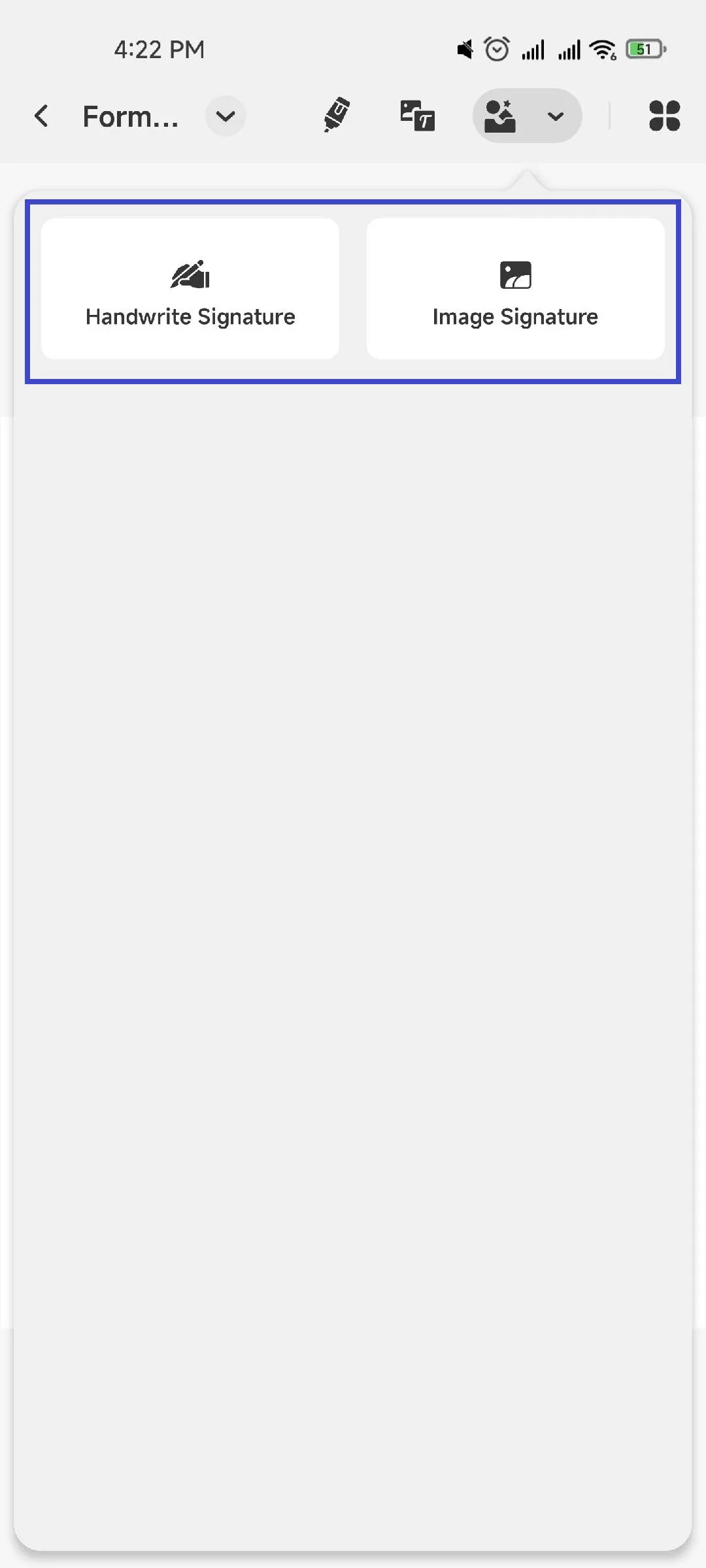
Tipy pro přidání ručně psaného podpisu
-
Při vytváření ručně psaného podpisu si můžete vybrat z různých barev písma a tloušťky písma.
- Pokud chcete vymazat podpisovou podložku, jednoduše stiskněte ikonu štětce v pravém dolním rohu obrazovky.
- Po vytvoření podpisu můžete klepnout na tlačítko dlaně a poté jím pohybovat doleva, doprava, nahoru a dolů. Chcete-li pokračovat v úpravě podpisu, znovu klepněte na tlačítko dlaně.
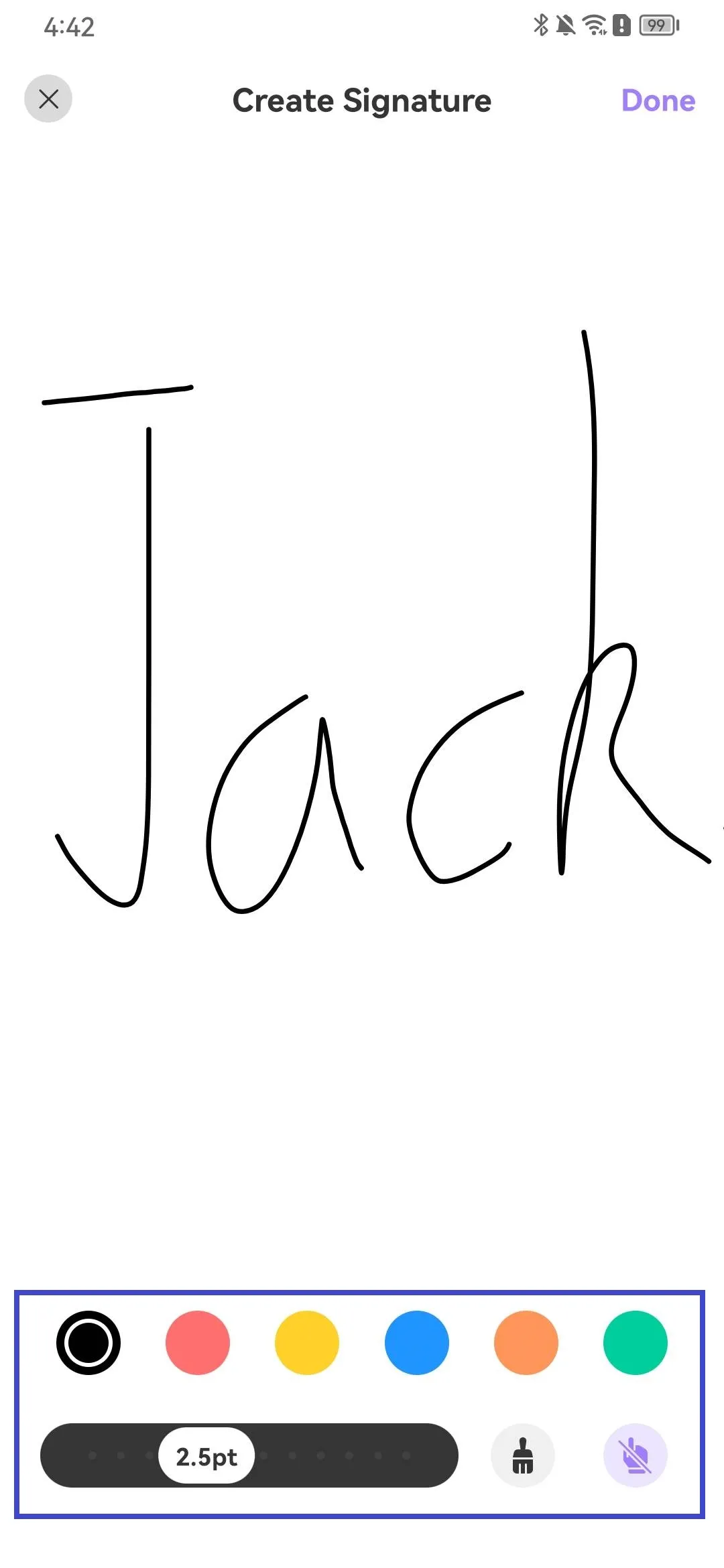
Tipy pro přidání obrazového podpisu
-
Při přidávání obrazového podpisu máte možnost vybrat si jeden z fotogalerie nebo pořídit nový pomocí fotoaparátu.
-
Po výběru obrázku z galerie nebo pořízení nové fotografie vám UPDF umožňuje jej oříznout na požadovanou velikost pro optimální použití jako podpis v PDF.
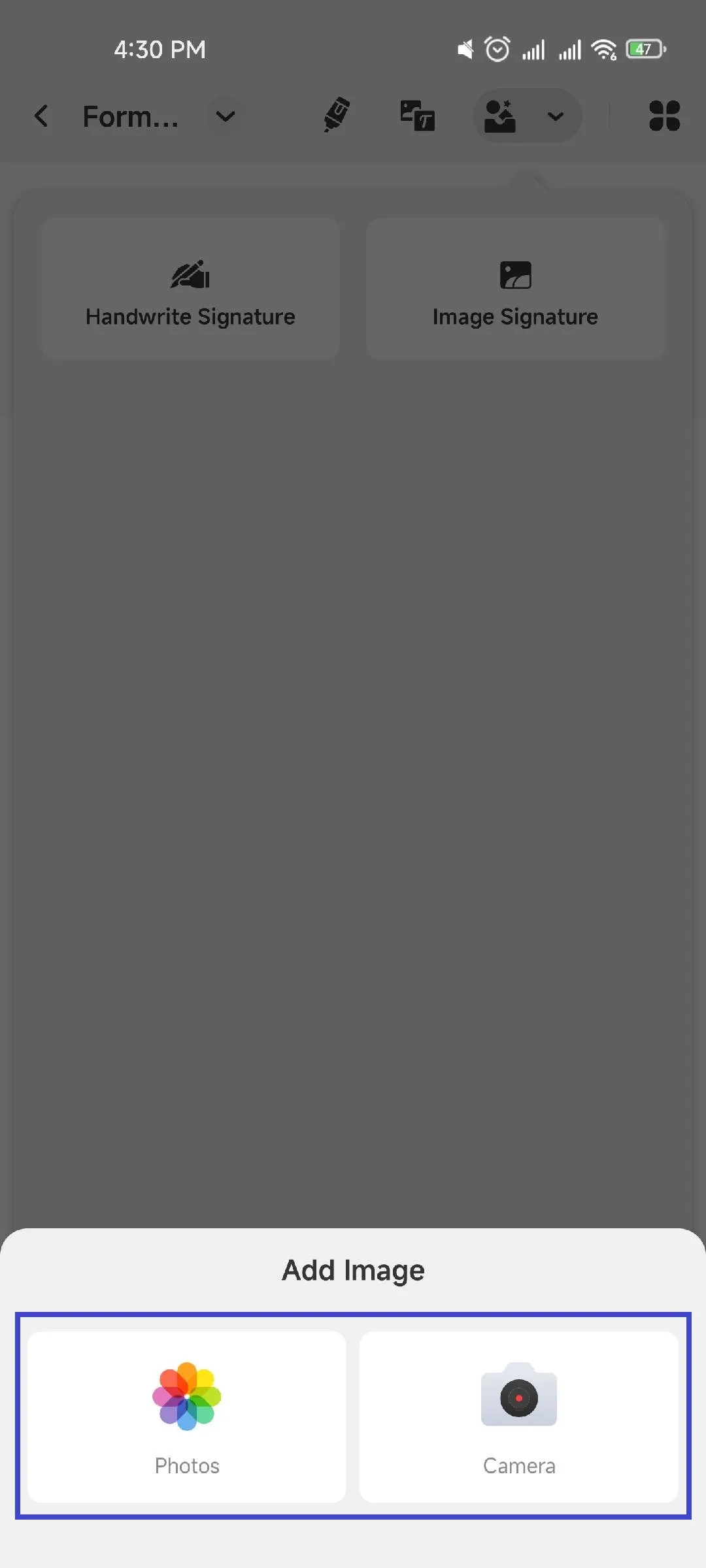
- Po přidání podpisu do PDF dokument jednoduše uložte. UPDF obvykle automaticky uloží všechny změny provedené v PDF.
Poznámka: Po přidání podpisu jej můžete kopírovat a vkládat, vyjmout, odstranit, změnit jeho velikost, změnit jeho orientaci a přidat poznámku jeho výběrem.
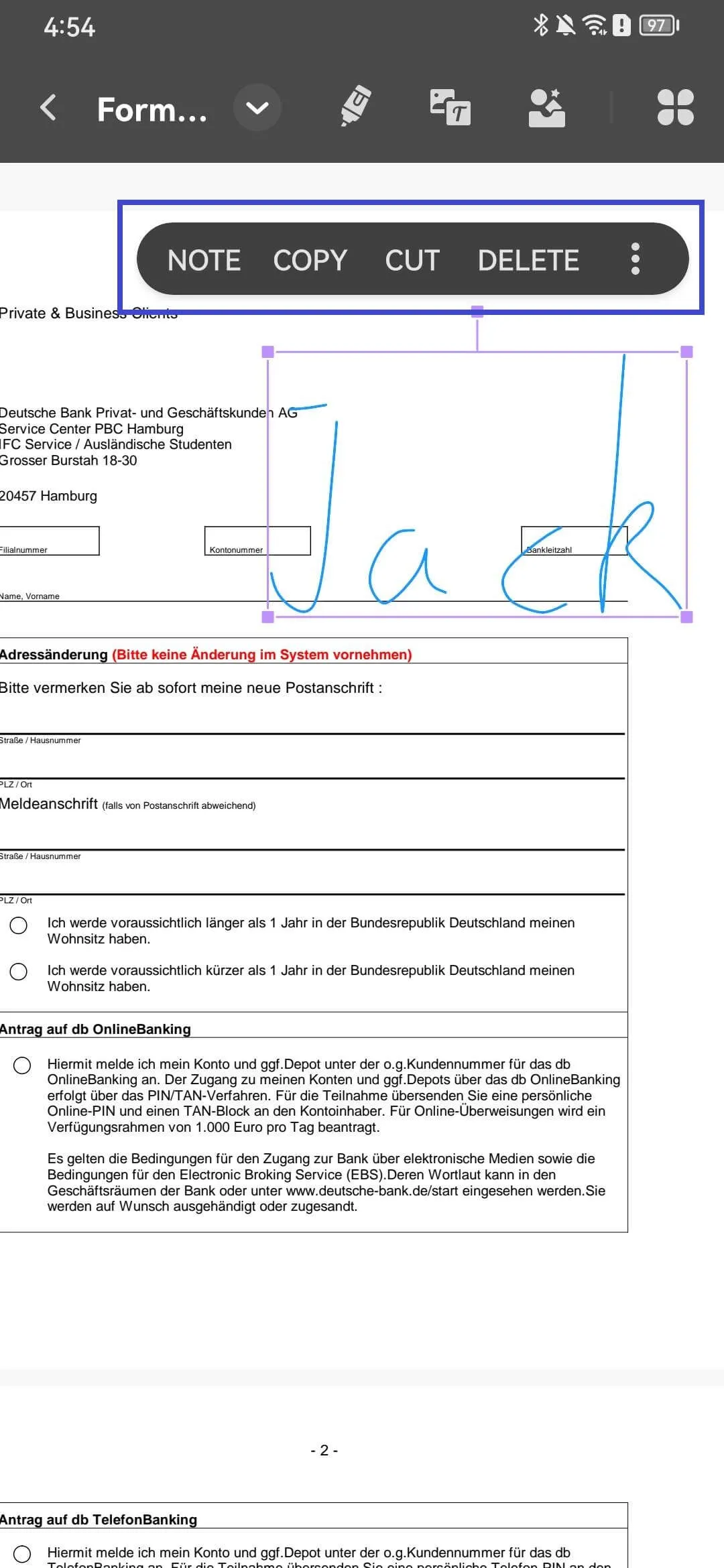
 UPDF
UPDF
 UPDF pro Windows
UPDF pro Windows UPDF pro Mac
UPDF pro Mac UPDF pro iOS
UPDF pro iOS UPDF pro Android
UPDF pro Android UPDF AI Online
UPDF AI Online UPDF Sign
UPDF Sign Upravit PDF
Upravit PDF Anotovat PDF
Anotovat PDF Vytvořit PDF
Vytvořit PDF PDF formuláře
PDF formuláře Upravit odkazy
Upravit odkazy Konvertovat PDF
Konvertovat PDF OCR
OCR PDF do Wordu
PDF do Wordu PDF do obrázku
PDF do obrázku PDF do Excelu
PDF do Excelu Organizovat PDF
Organizovat PDF Sloučit PDF
Sloučit PDF Rozdělit PDF
Rozdělit PDF Oříznout PDF
Oříznout PDF Otočit PDF
Otočit PDF Chránit PDF
Chránit PDF Podepsat PDF
Podepsat PDF Redigovat PDF
Redigovat PDF Sanitizovat PDF
Sanitizovat PDF Odstranit zabezpečení
Odstranit zabezpečení Číst PDF
Číst PDF UPDF Cloud
UPDF Cloud Komprimovat PDF
Komprimovat PDF Tisknout PDF
Tisknout PDF Dávkové zpracování
Dávkové zpracování O UPDF AI
O UPDF AI Řešení UPDF AI
Řešení UPDF AI AI Uživatelská příručka
AI Uživatelská příručka Často kladené otázky o UPDF AI
Často kladené otázky o UPDF AI Shrnutí PDF
Shrnutí PDF Překlad PDF
Překlad PDF Chat s PDF
Chat s PDF Chat s AI
Chat s AI Chat s obrázkem
Chat s obrázkem PDF na myšlenkovou mapu
PDF na myšlenkovou mapu Vysvětlení PDF
Vysvětlení PDF Akademický výzkum
Akademický výzkum Vyhledávání článků
Vyhledávání článků AI Korektor
AI Korektor AI Spisovatel
AI Spisovatel AI Pomocník s úkoly
AI Pomocník s úkoly Generátor kvízů s AI
Generátor kvízů s AI AI Řešitel matematiky
AI Řešitel matematiky PDF na Word
PDF na Word PDF na Excel
PDF na Excel PDF na PowerPoint
PDF na PowerPoint Uživatelská příručka
Uživatelská příručka UPDF Triky
UPDF Triky FAQs
FAQs Recenze UPDF
Recenze UPDF Středisko stahování
Středisko stahování Blog
Blog Tiskové centrum
Tiskové centrum Technické specifikace
Technické specifikace Aktualizace
Aktualizace UPDF vs. Adobe Acrobat
UPDF vs. Adobe Acrobat UPDF vs. Foxit
UPDF vs. Foxit UPDF vs. PDF Expert
UPDF vs. PDF Expert